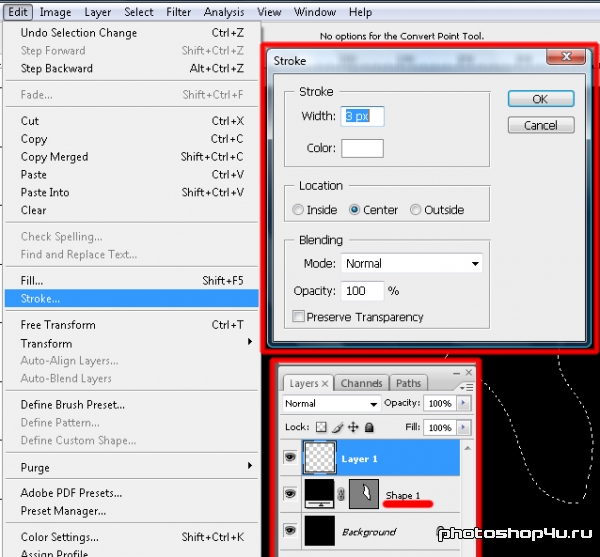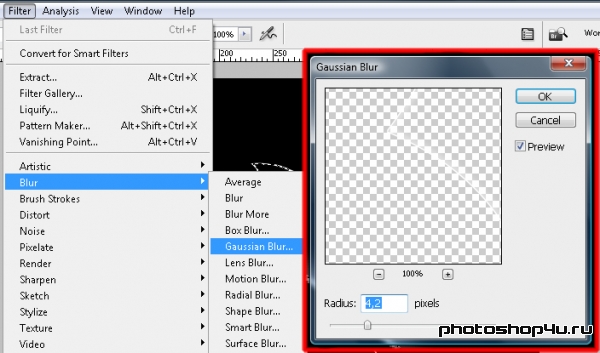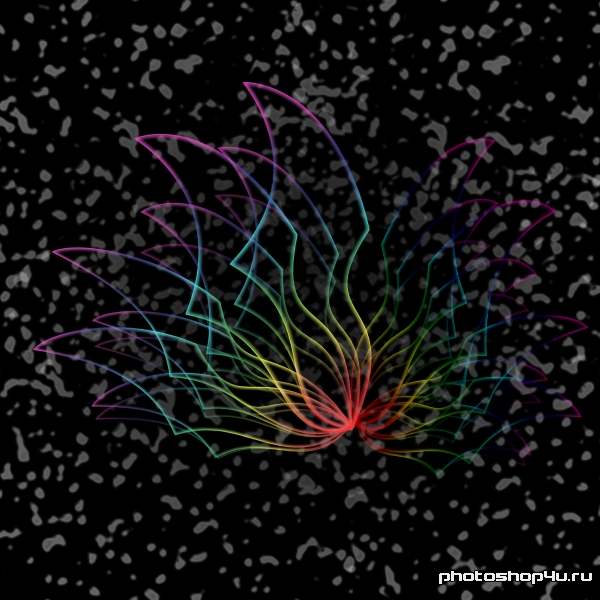jakonya
jakonya 15 июл 2011
15 июл 2011 4232
4232
Создаем файл (я взяла с черным фоном) и рисуем векторную фигуру при помощи Pen Tool.
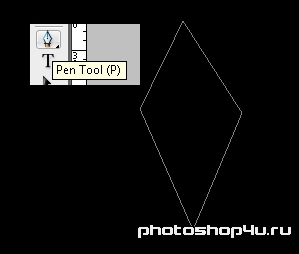
При помощи Convert Point Tool придадим фигуре желаемую форму. Из опорной точки вытягиваем две направляющие, а затем, перемещая их, мы меняем форму (для перетаскивания опорной точки надо зажать Ctrl).
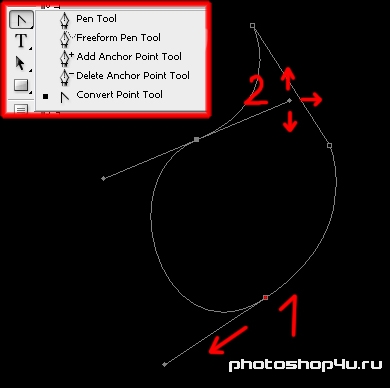
Создаем новый слой, загружаем выделение: Ctrl+клик на окошке Shape, и в новом слое обводим выделение: Edit=>Stroke. Выберите для обводки белый цвет и укажите ширину в пикселях.
Не удаляя выделения, применим размытие: Filter=>Blur=>Gaussian Blur. И снимаем выделение: Ctrl+D.
Теперь копируем слой с лепестком (Ctrl+J) и применяем трансформацию и поворот. И так несколько раз.

Объединяем слои лепестков (Ctrl+E), загружаем выделение этой фигуры (как делали раньше) и заливаем радиальным радужным градиентом от основания лепестков к краю.
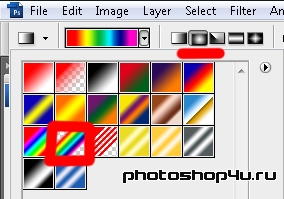
Опять копируем слой и применяем трансформацию, также попробуйте изменить режим смешивания слоев и прозрачность.
Можно добавить эффект снега обычной кистью. И вот результат.
Теги: урок, рисуем сами, лотос, цветы
Посетители, находящиеся в группе Гости, не могут оставлять комментарии к данной публикации.